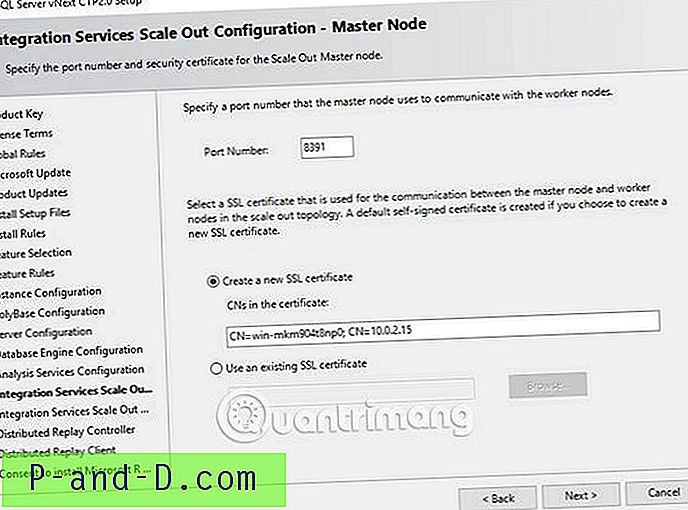Posting ini memberi tahu Anda beberapa cara untuk menemukan Alamat IP Anda, baik IP lokal yang diberikan oleh router Anda atau server ICS / DHCP yang berjalan di jaringan Anda, serta alamat IP eksternal atau publik Anda.
Perintah IPCONFIG
Buka jendela Command Prompt, ketik ipconfig /all dan tekan ENTER
Koneksi Jaringan - Panel Kontrol
Tekan WinKey + R, ketik ncpa.cpl dan tekan ENTER
Klik dua kali koneksi jaringan untuk membuka Properti. Klik Detail .
Ini menunjukkan alamat IP yang ditetapkan untuk koneksi jaringan itu.
Halaman Pengaturan
Klik Mulai → Pengaturan → Jaringan dan Internet.
Klik Ethernet atau WiFi mana saja yang Anda gunakan.
Klik adaptor yang terdaftar di sisi kanan.
Pengelola tugas
Buka Task Manager (Ctrl + Shift + Esc), pilih tab Performance dan klik Ethernet.
Alamat IP Publik
Alamat IP publik adalah IP eksternal yang disediakan oleh ISP Anda. Ini bisa berupa IP Statis atau IP Dinamis yang dialokasikan secara otomatis. Memeriksa halaman admin router Anda akan memberi tahu Anda IP eksternal yang telah Anda tetapkan. Jika Anda berada di belakang router atau perangkat NAT, berikut adalah metode untuk menemukan alamat IP publik / eksternal Anda, selain masuk ke router Anda.
Menggunakan pencarian Google
Google apa ip saya untuk mengetahui IP eksternal atau Publik Anda.
Menggunakan perintah Nslookup
Buka jendela Command Prompt dan ketik berikut ini:
nslookup myip.opendns.com resolver1.opendns.com
Menggunakan PowerShell
Jalankan dua perintah ini:
$ wc = objek-baru System.Net.WebClient $ wc.DownloadString ("http://myexternalip.com/raw") Menggunakan Windows Script
Salin file ke Notepad, dan simpan file sebagai find-external-ip.vbs
Dim o: Set o = CreateObject ("MSXML2.XMLHTTP") o.open "GET", "http://ifconfig.me/ip", Salah o.kirim WScript.echo o.responseText Klik dua kali file untuk menjalankannya untuk menampilkan alamat IP eksternal / publik Anda.
Anda bahkan dapat meluncurkannya dari konsol, dengan menjalankan cscript.exe find-external-ip.vbs